您今天可以使用的最佳 iStock 水印去除工具
想要使用美观的素材图片,又不让 logo 显得突兀?在创作社交媒体内容、设计或制作演示文稿时,处理水印(尤其是 iStock 上的水印)可能会很麻烦。好在有一些可靠的工具可以帮助你清理图片,同时保持其质量。在本指南中,我们将探讨一些处理水印的方法。 iStock 水印去除器从专业的桌面软件到便捷的在线解决方案,我们来深入了解三个强大的选项:首先是 4Easysoft Total Video Converter 及其两种方法,然后是 Photoshop 的精准处理,最后是使用 WatermarkRemover 的快速网页修复。
指南列表
iStock 水印去除器对比表 4Easysoft Total Video Converter - 两种去除 iStock 水印的方法 Photoshop - 专业的 iStock 图像水印去除器 WatermarkRemover - 在线从图片中删除 iStock 水印 最终结论:您应该使用哪款 iStock 水印去除器?iStock 水印去除器对比表
说实话——库存图片很棒,但那些水印呢?不太好。显然,获取高分辨率 iStock 图片的最佳方式是购买适当的许可证。这样做既合法又礼貌。但是,我们也理解,有时您只是想尝试布局、创建模型或试用编辑工具,然后再决定是否购买下载。在本节中,我们将向您展示几种无需许可证即可去除水印的简单方法。您不会想将此用于商业目的,但它可以用于测试或教育目的。以下是一些您可以尝试的最有效的 iStock 水印去除工具的快速比较表。无论您是在寻找桌面解决方案、专业编辑软件,还是简单的在线 iStock 水印去除器,我们都能满足您的需求!
| 工具 | 平台 | 特色 |
| 4Easysoft 全视频转换器 | Windows 和 Mac | 提供两种内置水印去除方式:裁剪或 AI 驱动的去除器 |
| Photoshop | Windows 和 Mac | 专业级编辑器,可无缝手动去除水印 |
| WatermarkRemover.io | 在线的 | 一键在线工具,自动去除图像中的水印 |
4Easysoft Total Video Converter - 两种去除 iStock 水印的方法
如果你正在寻找一种超级适合初学者的方法来清理你的 iStock 视频, 4Easysoft 全视频转换器 是一个很棒的选择。它不仅可以转换格式,还内置了工具来 删除 iStock 水印 只需点击几下即可。无论您是想模糊或直接擦除视频中的水印,还是简单地裁剪,这款工具都能满足您的需求。无需复杂的编辑软件或技术技能——所有操作都通过简洁的界面和超级简单的步骤完成。如果您专门处理视频内容,并且需要可靠的 iStock 视频水印去除器 运行快速且流畅。

易于使用的视频水印去除工具
裁剪功能可干净地剪掉水印区域
支持所有流行的视频格式
编辑后无质量损失
适合初学者的编辑仪表板
使用视频水印去除工具
如果水印在整个视频中的位置固定,这种方法就非常理想。您只需突出显示水印区域,该工具就会智能地将其模糊或融入背景——超级简单,新手也能轻松上手!
步骤:
步骤1打开4Easysoft Total Video Converter并登录。单击左上角的“添加文件”或将媒体文件直接拖到界面中进行上传。

第2步导航到“工具箱”下的“视频水印去除器”,然后点击“添加”上传您的视频。点击“添加水印去除区域”,然后将选择框拖到水印上或手动设置其大小和位置。使用红色进度条指定水印去除时间。使用“播放”按钮预览效果。

步骤3单击标有“自定义配置文件”的齿轮图标来微调视频和音频设置,如编解码器、分辨率、帧速率等,以保持高质量。

步骤4在“保存到”下选择您的输出文件夹,然后点击“全部转换”即可开始。要将多个视频合并为一个,请勾选“合并为一个文件”选项。除了这款 iStock 水印去除工具,您还可以 轻松修剪无水印的视频.

Photoshop - 专业的 iStock 图像水印去除器
如果你追求干净、专业的效果,并且不介意多花点时间,Photoshop 无疑是最好的工具之一。它在编辑时提供完全的控制力和精准度,是理想的 iStock 水印去除器 适用于设计师、营销人员和创意人员。乍一看,这可能有点复杂,但一旦你学会了,你就会喜欢它如何 删除 iStock 水印 完全不影响图像的实际质量。无论您是用于模型还是演示文稿,Photoshop 都能让水印消失,简直就像变魔术一样!
特征:
• 仿制图章、修复画笔和内容识别填充等高级工具
• 完全控制每个像素,实现干净的编辑
• 高分辨率导出,质量损失最小
• 非常适合精细的图像修饰
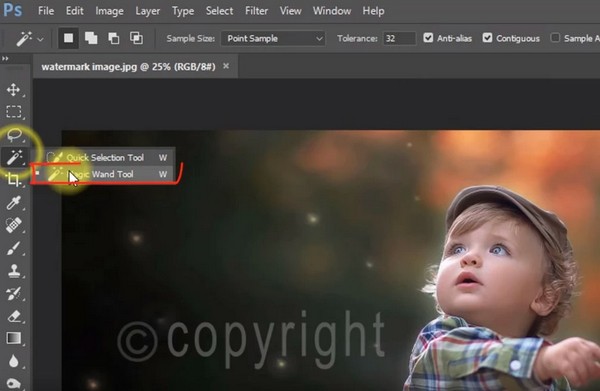
定价:
• $22.99/月(Photoshop 计划)通过 Adobe Creative Cloud
• 提供 7 天免费试用
优点
精确去除水印
非常适合专业用途
包含大量编辑工具
缺点
初学者的学习曲线陡峭
基于订阅,价格有点贵
不适合快速或随意的编辑
WatermarkRemover - 在线从图片中删除 iStock 水印
无需下载任何东西或使用复杂的软件——如果您追求的是超级快速且适合初学者的解决方案, WatermarkRemover.io 是您最好的 iStock 在线水印去除器对于那些只想清理图片而不想使用技术工具的人来说,它简直完美。作为一款 iStock 在线水印去除工具,它可以直接在浏览器中运行,几秒钟内即可完成。无论您是测试设计还是
特征:
• 一键去除水印
• 完全在线工作(无需下载)
• 接受 JPG 和 PNG 等标准图像格式
• 人工智能检测和清理
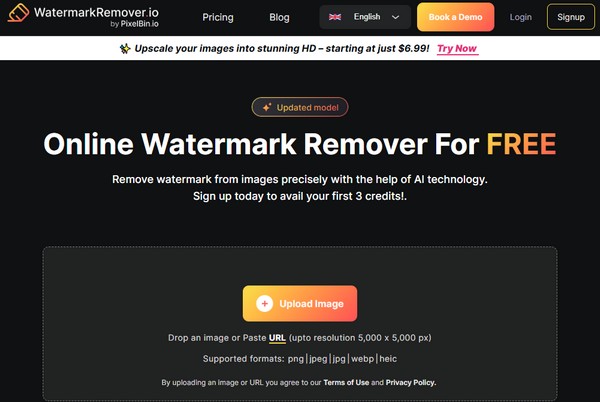
定价:
• 提供免费版本(分辨率有限)
• 高级套餐:每月约 $4.99 起,可获得高清效果
优点
超级快速且易于使用
无需安装或注册
非常适合初学者和非设计师
缺点
对于复杂的背景,它可能无法完美地发挥作用
免费版本限制图像质量
需要互联网连接
如果您想知道如何轻松地从图像中删除 iStock 水印,那么这个在线工具值得收藏!
最终结论:您应该使用哪款 iStock 水印去除器?
我们探讨的这三款工具各有优势,具体取决于您的工作内容以及您的实际操作能力。如果您希望直接在浏览器中进行快速轻松的编辑,WatermarkRemover.io 是日常图像清理的可靠选择。对于追求完全控制和专业级精度的用户,Photoshop 仍然是您的不二之选,尽管它需要一定的学习时间。但如果您正在寻找功能最全、适合初学者、能够同时处理图像和视频的软件,4Easysoft Total Video Converter 将是您的理想之选。它是一款一体化解决方案,能够轻松去除 iStock 水印,并获得高质量的效果。
结论
当要实现干净的视觉效果而不分散徽标注意力时,选择正确的工具来 删除 iStock 水印 一切都不同。无论您喜欢 Photoshop 强大的编辑功能、WatermarkRemover.io 等在线工具的快捷便利,还是一体化解决方案,总有一款适合您。虽然市面上有各种各样的选择,但如果您正在寻找最灵活、最用户友好的软件,4Easysoft Total Video Converter 是最佳选择。4Easysoft Total Video Converter 提供混合视频水印去除和裁剪工具,让您轻松处理图像和视频,同时又不影响质量或易用性。


